Телеграм-бот BIT.TEAM
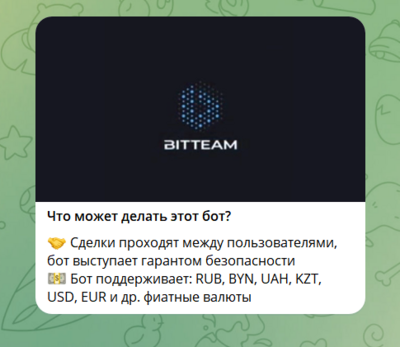
C помощью Телеграм-бота вы можете воспользоваться всеми основными функциями P2P.
Подключение Telegram-бота BIT.TEAM через сайт
Авторизуемся на сайте https://bit.team/p2p/ru.
В верхнем правом углу нажимаем на иконку «аккаунт».
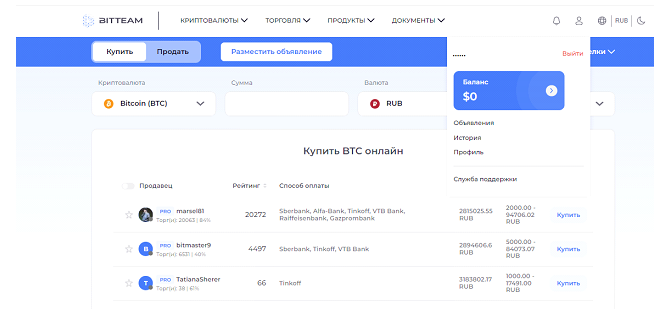
В данном окне выбираем вкладку «Профиль».
Далее слева находим вкладку «Уведомления», нажимаем на нее.
В открывшемся окне находим вкладку «Телеграм», нажимаем кнопку «Подключить».
Открывается новая страница со ссылкой, которая предлагает перейти в Telegram, нажимаем на нее.
Открывается Telegram бот.
Для запуска Telegram бота нужно вести команду «/start».
Телеграмм-бот запрашивает код, который нужно скопировать с открытой страницы Bit.team.
Вставляем код в Telegram и нажимаем Enter.
После этого бот выдает соответствующее уведомление, что вы успешно авторизовались в Telegram боте.
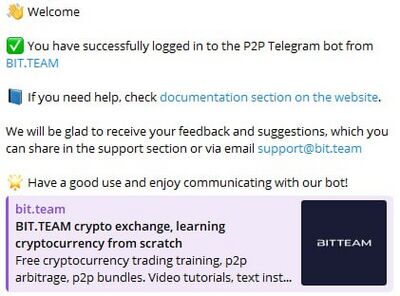
Снизу в окне находятся вкладки «Баланс», «Рынок», «О сервисе», «Профиль».
Теперь в Telegram бота будут приходить уведомления о транзакциях и остальных операциях на площадке Bit.team.
Если вам понадобится помощь, нужно открыть раздел документации на сайте (https://bit.team/ru/docs).
Профиль
В данном разделе можно:
- Посмотреть свою личную информацию.
- Выбрать фиатную валюту.
- Изменить язык системы.
- Пройти регистрацию или авторизацию.
- Посмотреть сохраненные реквизиты.
А также можно выйти из своего аккаунта, для этого нажмите кнопку «Выйти».
Чтобы выбрать другое действие, выбираем интересующий раздел.
Пополнение / Вывод криптовалюты
Копируем адрес кошелька для пополнения баланса. Для этого просто нажмите на адрес кошелька.
Для того, чтобы выбрать другое действие, выбираем снизу интересующий раздел.
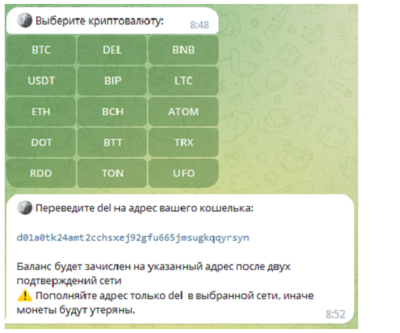
Чтобы вывести криптовалюту, нажимаем кнопку «Отправить».
В появившемся окне выбираем нужную нам криптовалюту.
Telegram бот запрашивает адрес кошелька, для выбранной криптовалюты. (Пример: я выбираю вывод DEL, соответственно мне нужно ввести реквизиты вывода именно этой валюты).
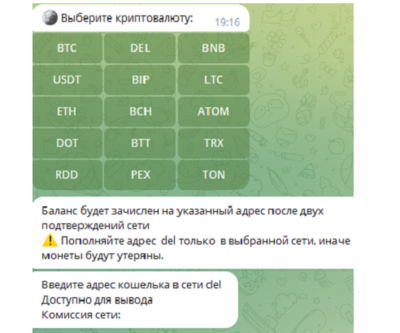
Далее вводим сумму за вычетом комиссии сервиса (значение вводим с учетом того, что комиссия не входит в сумму вывода).
Вводим код подтверждения.
Для того, чтобы выбрать другое действие, выбираем снизу интересующий раздел.
Покупка монет
Чтобы совершить покупку криптовалюты, нажимаем кнопку «Купить».
В появившемся окне выбираем нужную криптовалюту.
Выбираем метод оплаты.

Далее выбираем объявление по интересующим параметрам.
Просматриваем выбранное объявление, если все устраивает, нажимаем кнопку «Купить».
После того как продавец подтвердил сделку, вам приходят реквизиты на оплату. Осуществляем перевод указанной суммы на реквизит продавца. Далее нажимаем кнопку «Я оплатил». После этого нажимаем кнопку «Условия выполнены — сделку подтверждаю».
Ожидаем, пока продавец подтвердит получение денежных средств. После подтверждения оплаты, вам будет сделан перевод. Если продавец не подтвердит сделку в течение 60 минут — у вас появится возможность открыть спор.
После завершения сделки есть возможность оставить отзыв о продавце.
Для того, чтобы выбрать другое действие, выбираем снизу интересующий раздел.
Продажа монет
Чтобы совершить продажу криптовалюты, нажимаем кнопку «Продать».
В появившемся окне выбираем нужную криптовалюту. Выбираем метод оплаты.
Вводим сумму продажи. По желанию, можно ввести комментарий.
Telegram бот предлагает за оплату комиссии использовать монеты BTT (соглашаемся или отказываемся) и ожидаем ответа покупателя. Если пользователь не примет сделку, она автоматически будет отменена через 10 минут.
Пользователь подтвердил сделку. Ожидаем поступления средств по указанным реквизитам. Внимательно проверяем сумму поступления и только после этого подтверждаем сделку. Нажимаем на кнопку «Отправить».
Далее нажимаем кнопку «Условия выполнены — сделку подтверждаю».
После завершения сделки есть возможность оставить отзыв о продавце.
Для того, чтобы выбрать другое действие, выбираем снизу интересующий раздел.
Создать новое объявление
Чтобы создать новое объявление, нажимаем на кнопку «Создать новое объявление».
Указываем тип объявления (покупка или продажа криптовалюты). Выбираем криптовалюту. Выбираем фиатную валюту.
Указываем источник курса обмена. Указываем тип курса.
- Фиксированный курс — устанавливается фиксированное значение
- Динамический — устанавливается интервал между минимальным и максимальным лимитом сделки
Вводим систему оплаты.

Для того, чтобы выбрать другое действие, выбираем снизу интересующий раздел.
История
В данном разделе мы можем посмотреть историю операций ввода/вывода криптовалюты.
Чтобы посмотреть историю ввода/вывода, нажимаем кнопку «История».
Для того, чтобы выбрать другое действие, выбираем снизу интересующий раздел.
| Криптовалютная биржа BIT.TEAM | ||
|---|---|---|
| Обзор | BIT.TEAM (экосистема • история • принципы работы • преимущества • реферальные программы) • Токен BTT • bRUB • Маркетплейс токенов • P2P магазин • NFT |  |
| Начало работы | Регистрация на сайте (верификация • двухфакторная авторизация • блокировка • восстановление авторизации) • Личный кабинет • Спотовый терминал | |
| P2P | Программа «P2P-мерчант» • Покупка криптовалюты • Выбор продавца • Продажа криптовалюты • Разрешение споров • Телеграм-бот | |
| Часто задаваемые вопросы | Как зарегистрироваться • Как пополнить баланс (в рублях) • Как купить крипту: на споте / на P2P (как выбрать продавца) • Как продать крипту: на споте / на P2P • Как вывести криптовалюту • Как пользоваться платёжным шлюзом • Как добавить свою монету в листинг • Как купить NFT • Как продать NFT • Все инструкции | |
| Адреса в сети | // P2P-криптообменник • Торговля NFT • Монитор курсов валют • Новости • Документация | |